| [System Environment] | |||||||||||
Windows 7で追加のテーマを利用する
|
|||||||||||
|
|||||||||||
| 解説 |
Windows OSでは、デスクトップの背景やウィンドウの色、スクリーンセーバなどをひとまとめにした「テーマ」が用意されている。テーマを変更することで、デスクトップの壁紙などが変わり、雰囲気を大きく変えることができる。仮想化ソフトウェアなどを利用している場合、仮想マシンごとにテーマを変更しておくと、現在、どのマシンを利用しているのか分かりやすくなるというメリットもある。
ただ標準装備のテーマには、気に入ったものがない人もいるだろう。そのような場合、マイクロソフトの[PCの個人設定]ページなどを見てみるとよい。各国の風景など、Windows 7用のさまざまなテーマがダウンロード可能となっている。ここを探すと、気にいったテーマが見つかるかもしれない。本稿では、Windows 7でテーマを追加する方法などを紹介する。なお日本語版Windows 7では、「%SystemRoot%\Globalization\MCT\MCT-JP\Theme\JP.theme」に日本の風景などを背景とするテーマが保存されている。これを開くことでも、テーマの追加が可能だ(Windows 7をインストールした際の空きディスク容量が少ない場合はテーマがコピーされないことがある)。
| 操作方法 |
Windows 7でテーマを変更するには、デスクトップを右クリックして、ポップアップ・メニューから[個人設定]を選択する(Windows 7 Starterは、背景などが変更できないため、メニューに[個人設定]がなく、テーマの変更もできないので注意)。ここで、Aeroテーマやベーシック・テーマなどから好みのテーマをクリックすれば、すぐにそのテーマが反映される。
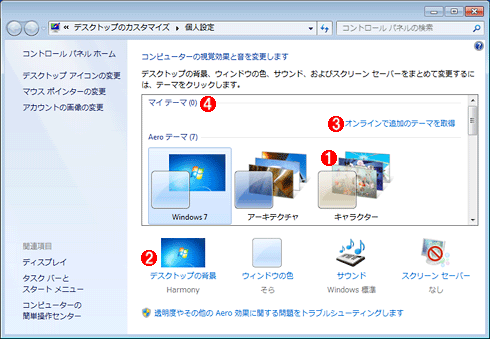 |
||||||||||||
| Windows 7の[個人設定]画面 | ||||||||||||
| ここでテーマを選択すると、デスクトップの背景やウィンドウの色などが変更できる。 | ||||||||||||
|
テーマを追加したい場合は、「マイ テーマ」の[オンラインで追加のテーマを取得]というリンクをクリックするか、以下のURLで、マイクロソフトの[PCの個人設定]ページを開き、「Windows 7のテーマ」というタブを選択する。ここで、追加したいテーマの下にある[ダウンロード]をクリックすれば、そのテーマがダウンロードできる。
デフォルトでは、[ユーザー]フォルダ下の[ダウンロード]フォルダに保存されるので、エクスプローラを起動し、[お気に入り]の[ダウンロード]をクリックする。左側のペインにダウンロードしたテーマのファイルがあるはずなので、このファイルをダブルクリックすると、そのテーマが反映される。多くのテーマが複数の背景を持っているので、[個人設定]の[デスクトップの背景]で、異なる背景に変更することも可能だ。一度追加したテーマは「マイ テーマ」の下に表示されるので、今後はそこから選んで設定できる。
- PCの個人設定(マイクロソフト)
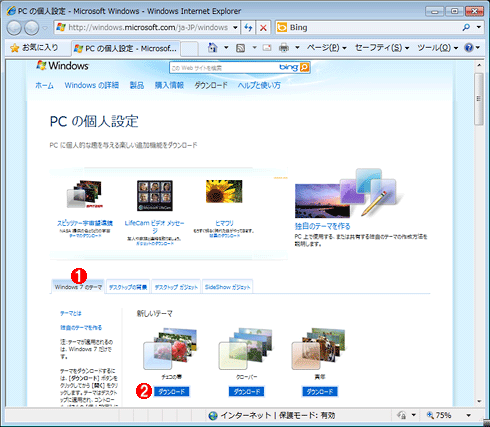 |
||||||
| テーマを配布しているマイクロソフトの[PCの個人設定]ページ | ||||||
| 原稿執筆時点では、映画「Avatar」の画像を使ったテーマなども配布されていた。このWebページから好みのテーマをダウンロードするとよい。 | ||||||
|
ほかにもWebサイトを検索すると、無償提供されているテーマが見つかる。デフォルトのテーマに飽きたら、こうした新しいテーマに変えてみるといいかもしれない。![]()
| 「Windows TIPS」 |
- Azure Web Appsの中を「コンソール」や「シェル」でのぞいてみる (2017/7/27)
AzureのWeb Appsはどのような仕組みで動いているのか、オンプレミスのWindows OSと何が違うのか、などをちょっと探訪してみよう - Azure Storage ExplorerでStorageを手軽に操作する (2017/7/24)
エクスプローラのような感覚でAzure Storageにアクセスできる無償ツール「Azure Storage Explorer」。いざというときに使えるよう、事前にセットアップしておこう - Win 10でキーボード配列が誤認識された場合の対処 (2017/7/21)
キーボード配列が異なる言語に誤認識された場合の対処方法を紹介。英語キーボードが日本語配列として認識された場合などは、正しいキー配列に設定し直そう - Azure Web AppsでWordPressをインストールしてみる (2017/7/20)
これまでのIaaSに続き、Azureの大きな特徴といえるPaaSサービス、Azure App Serviceを試してみた! まずはWordPressをインストールしてみる
|
|







